
【たぬえさ3】初コメに自動SOするやり方
※TOP画像のたぬきはコチラからお借りしました!
自動SOってどゆこと?
私の配信では、配信をしているフォロワーさんがコメントをくれたときに自動でSOされるようになっています。仕組みに関しては、以前書いたnoteを参照→streamlabs chatbotでの自動SOのやり方
自動SOについての質問が多かったので、私のやり方を公開したのですが…
私がこのchatbotを使っていた理由は、『当時はまだたぬえさ3がなかったから』。
たぬえさ3を使えば、もっと簡単に自動SOができるのでは?
その思いから突発的に設定したらすぐできたので、やり方を共有しまーす
その前に…
■ chatbotとたぬえさ3の自動SOの違い
どちらにも長所と短所があります。
どちらが自分の目的に合っているか、でお考え下さいね!
streamlabs chatbot
・SOは自動だが登録編集は手動
・つまり見知らぬ初見さんや、引退済みの配信者さんがSOされる心配がない
・サードパーティのbotがSOをするので、botの登録が必要
・相手のアカウント変更に自動で対応できない
たぬえさ3
・一度でも配信をしたことがあればSOする
・レイド等で来てくれた初見さんでもSOする
・一度設定をすれば個人個人の登録は不要
それでは、ここからたぬえさ3を使った、配信をしたことがある人の初コメに自動SOをする方法を解説していきます!
たぬえさ設定するぞ!
配信したことのある人からの初コメに、!soコマンドで返す方法(nightbotやStreamElementsにSOを出させる)と、たぬえさ自体でSOをする方法があります。
■ 配信したことある人の初コメに!SOコマンドを返す
!soで返すことで、nightbotやStreamElementsにSOを出してもらう方法です。
・botは通常クールタイムがあるので、例えば5秒以内に2人以上がコメントした場合、1人目として認識された人にしかSOが出せません。
・!soコマンドで画面に相手のアイコンを出すツールを使用している場合は、こちらの方法がよいです。
前回の記事→【たぬえさ3】自動でwelcomeコメントを出そう! を応用します。
たぬえさ3を起動して、以下の流れで開いていきます。
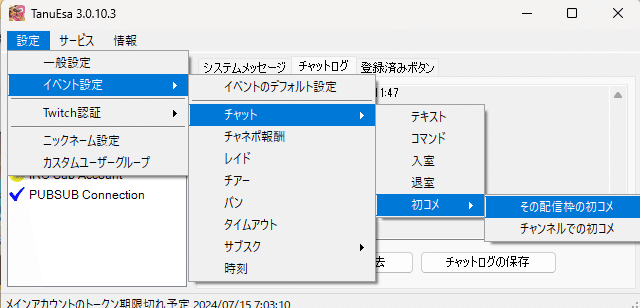
トリガー一覧で追加、表示名は何でもいいです。

作ったトリガー→常時実行→一意なタグ→オペレーション一覧の追加をクリックしていきます。
オペレーションの名前は何でもいいです。セットしたらできたてのオペレーションをクリックしてね。

『紹介カード』のタブをクリックします。

こんな感じの設定がでてきます。ここで使うのはこの4つ。

①あとで書きます
②Both(両方)、CardOnly(カードのみ)、ChatOnly(コメントのみ)が選べます。ここでは!soコマンドを返すのみなのでChatOnlyですね
③思うがままに対策してください
④初コメに対する!soコメント
とりあえずこうしました

①%loginid% アカウント名の変数です
②ChatOnly
③たまにゲームタイトルなしで配信してる人もいるので…あとアカウント作成から10日過ぎてる人はOKにしました
④!so %loginid% welcome in! y0shiwDnc と書いてあります(y0shiwDncはうちのエモートです。自分のアカウントで返すので、自分のエモート使い放題です)
これで、配信したことある全ての人の初コメに対して!soで返せるようになりました。
でも自分やbotはSOしなくてええねんな~、というときは、禁止ユーザからSOしなくていい人をチェックします。

うちにはモデがいないのでついチェックしちゃったけど、多分普通はモデさんがいるはずなので、そういうときはユーザの名前タブから、個人アカウントをチェックして禁止できます。nightbotとか。翻訳botとか。
いや~さすがに、来た人全員&配信したことある人全員はきついな~という方は、利用可能ボタンから、初コメを返す人を選定できます。
サブスクやVIPの特典として初コメSOを付与するのもアリっちゃアリ?

■ 配信したことある人の初コメに直接SOを返す
nightbotやStreamElementsを頼らず、たぬえさ自体でSOします。
!soコマンドで画面に相手のアイコンを出すツールを使用している場合、このやり方では動きませんので注意。
上記の設定のまま、チャットメッセージ部分を変えます。
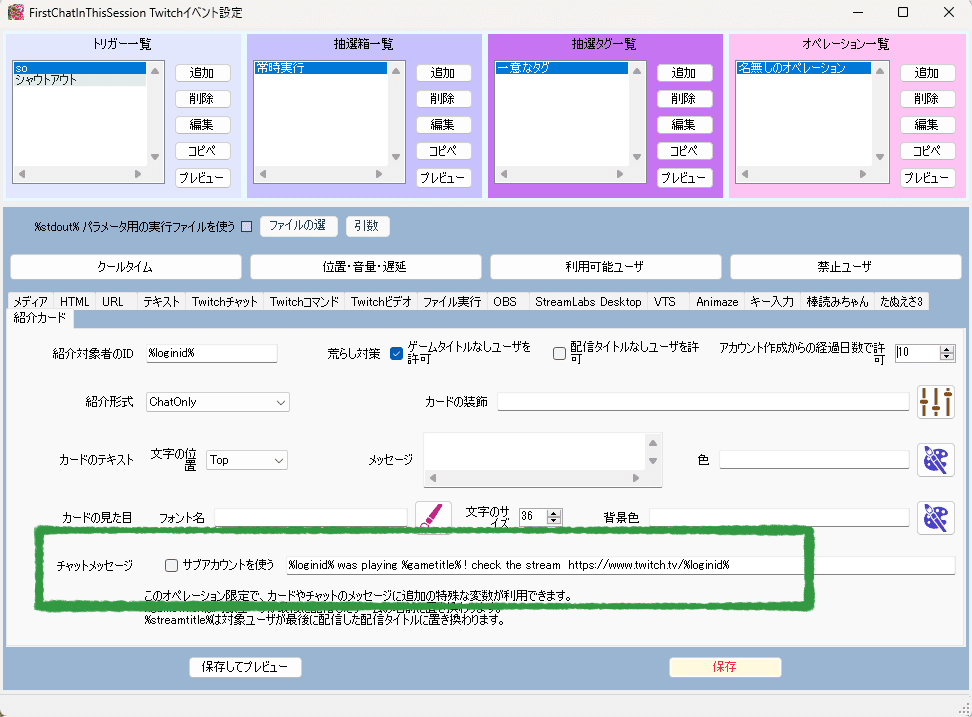
%loginid% was playing %gametitle% ! check the stream https://www.twitch.tv/%loginid%
と書いてあります。日本語でも大丈夫です。
%loginid% が相手のアカウント、%gametitle% がカテゴリです。%streamtitle% が配信タイトルなので、それぞれ組み合わせて文章を作ってみてください。
自分のアカウントで返す場合、エモートも使えますよ~
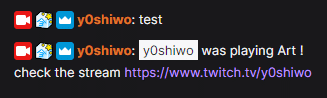
直接SOでもアイコンを画面に出したいんだが???
過去記事で SOで画面にアイコンを出す方法まとめ を書いたんですが、これは !so コマンドをトリガーとして外部サイトのシャレオツな演出を配信画面に出す方法です。
たぬえさ3では、紹介カード利用時に、外部サイトの演出より簡素なものになりますが、アイコンを画面に出すことができます。
チャットメッセージが上記どちらでも出せます。ただし、今回は特に初コメに対して返信で設定しているので、すべての人に対して&初見だろうが一度でも配信したことある人は全部出ます(禁止ユーザ以外)。
(これを応用して、一番最初のイベント設定の段階でレイドを選べば、レイドが来たときに紹介カードを画面に出すってことも可能です。サブスクしてくれた人のアイコンを出したりね。色々いじってみてね)
■ 初コメ対応SOアイコンを出す
上記のチャットだけのやつでは4つでしたが、その他の項目全部設定します。赤いのが今回の追加部分。
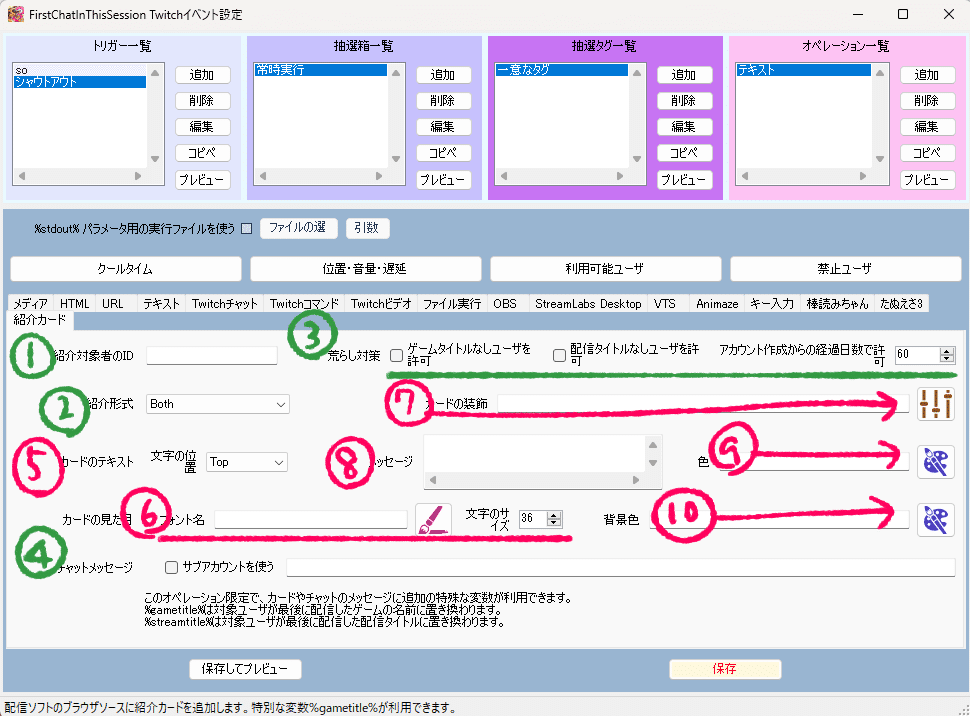
⑤画面に出るアイコンの上下どっちに文字を入れるか
⑥筆ボタンからフォント選べます。あとサイズも調整可
⑦右側の調整ボタン。あとで書きます
⑧画面に出すアイコンに沿えるメッセージ
⑨文字色
⑩背景色
⑦の調整ボタンを押すとポップアップ出ます

①画面に表示されるカード(演出)の角の丸み
②枠線
③背景を単色じゃなくて画像を使いたいときはここ
④カードに影つけたいときはここ
とりあえずこうしました
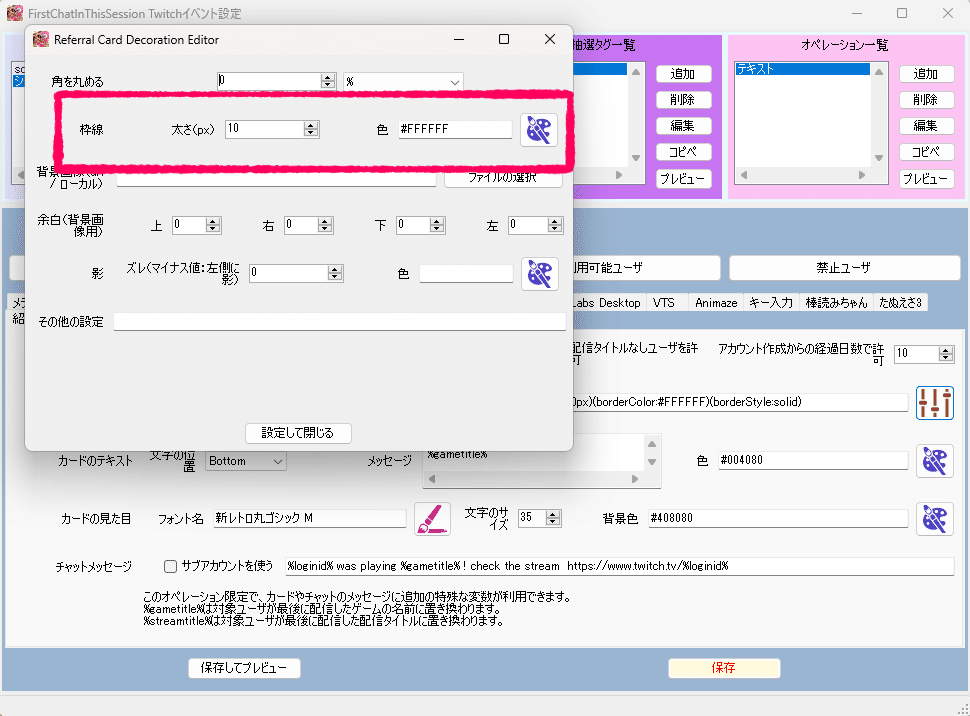
他の設定はこんな感じにしました。説明します。
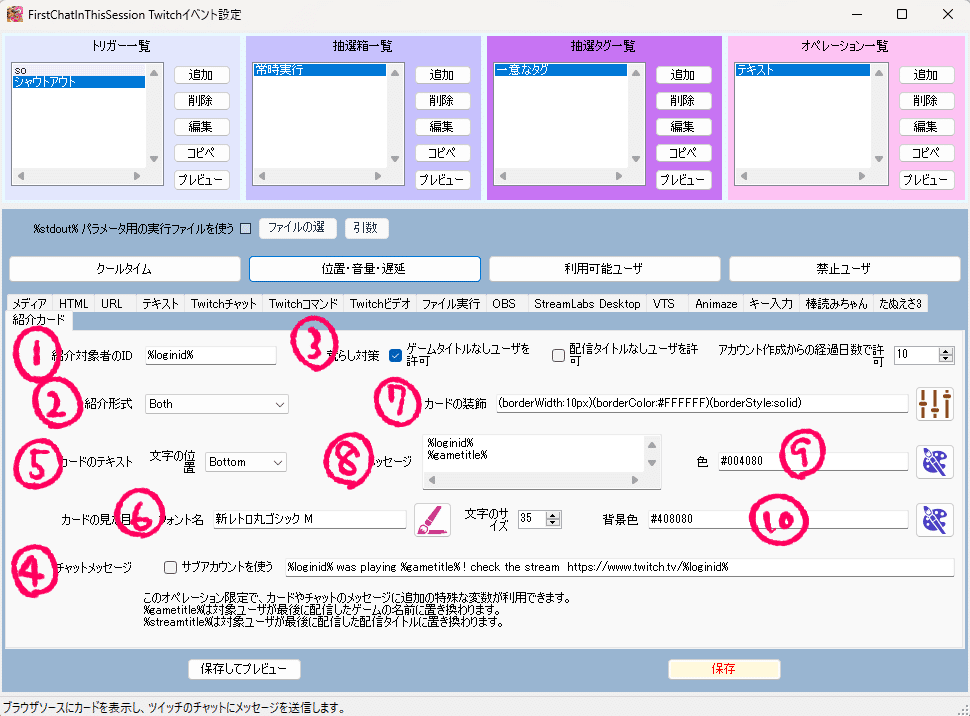
①%loginid%
②チャットとカードどっちも出したいのでBoth
③上のときと同じ対策
④チャットに出すメッセージは %loginid% was playing %gametitle% ! check the stream https://www.twitch.tv/%loginid% にしました
⑤アイコンの下に文字入れたいので Bottom
⑥フォント選んだよ(今回うまくでなかったので、オーソドックスなのがいいのかもね)
⑦さっきのポップアップでいじると勝手に入る
⑧アイコン下のメッセージに、%loginid% と %gametitle% を改行で入れました
⑨文字色選んだよ
⑩背景色選んだよ
そして、実はこのままでは、作ったカードが画面内にランダムで表示されます。出すところを固定したいときはここの
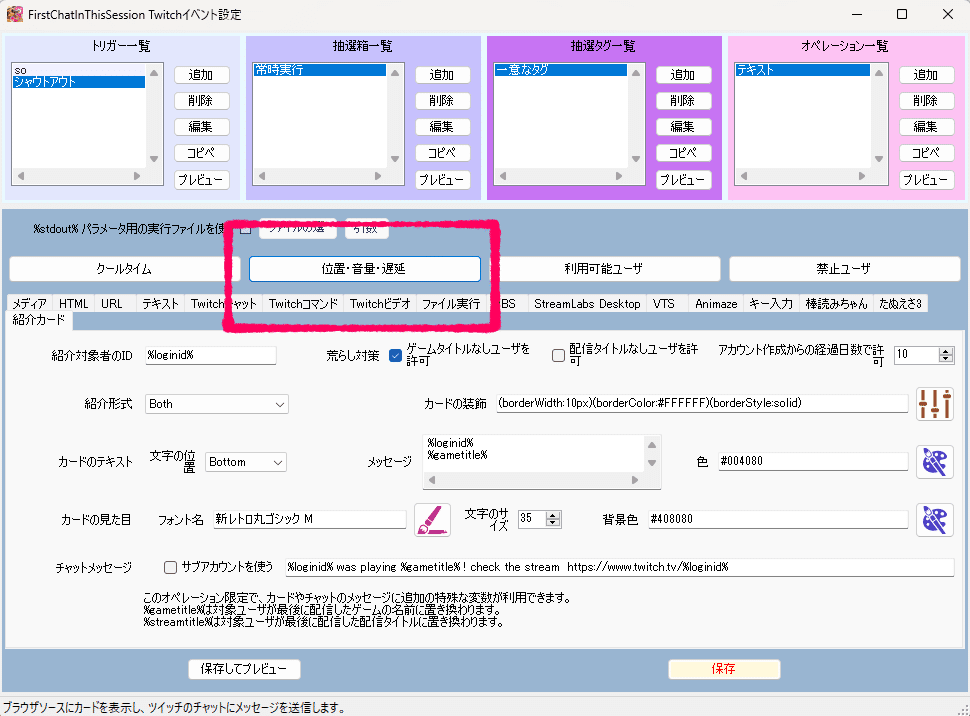
位置調整をクリックしてね
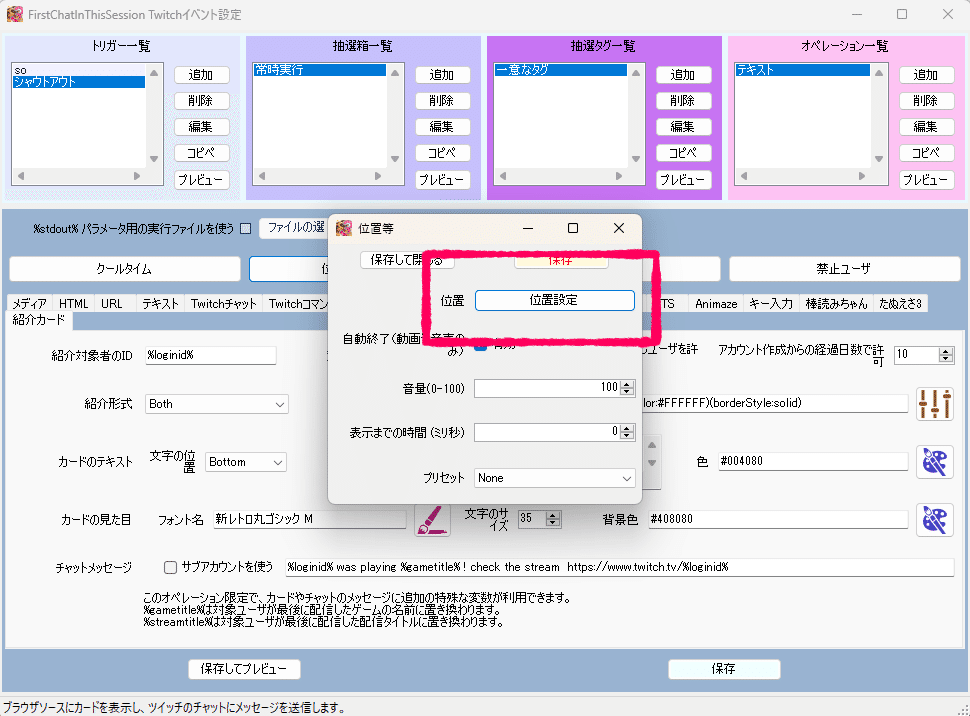
でかいポップアップが出るので、設定します。

①まず削除を押して、右上の四角い窓を空っぽにします
②追加を押します。ど真ん中の座標が出てくるので、それをいじります。
③ここで数値を入れてもいいし、その上の座標をクリックしてもいい。
④エフェクト選びます。Noneは何もなし。
⑤表示時間。5000で5秒。エフェクトによっては見え方が変わる。
⑥OBS上でプレビューされるので見て調整しよう
できたのがこちら
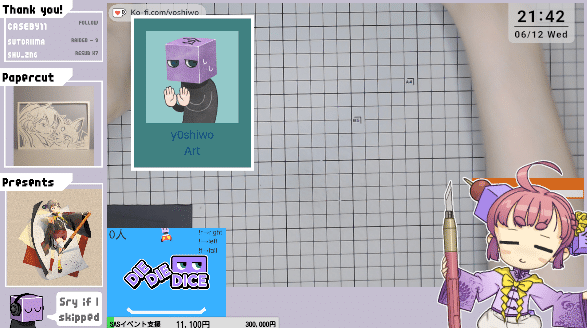
もちろん初コメ対応チャットなしでカードだけ、とかもできるよ!
自分に合ったやり方で楽しくいじってみてね~
私は色々考えてまだstreamlabs chatbot使ってるけど、利用可能ユーザの属性に『フォロワー』が追加されたら…完全にたぬえさSOに移行するやろな…
※ざっくり突貫noteのため、後ほど修正補足項目追加する可能性あります
この記事が気に入ったらサポートをしてみませんか?
